wps表格筛选怎么用,wps表格筛选使用教程
来源:网络收集 点击: 时间:2024-03-30【导读】:
在使用表格时,我们经常会遇到进入筛选的操作。现在我就来分享如何使用WPS表格筛选功能。方法/步骤1/7分步阅读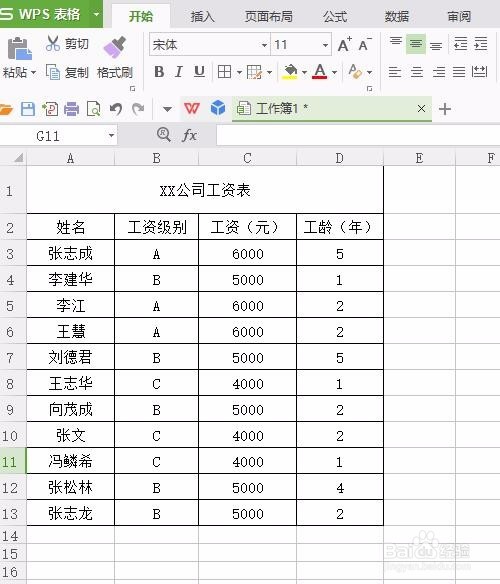 2/7
2/7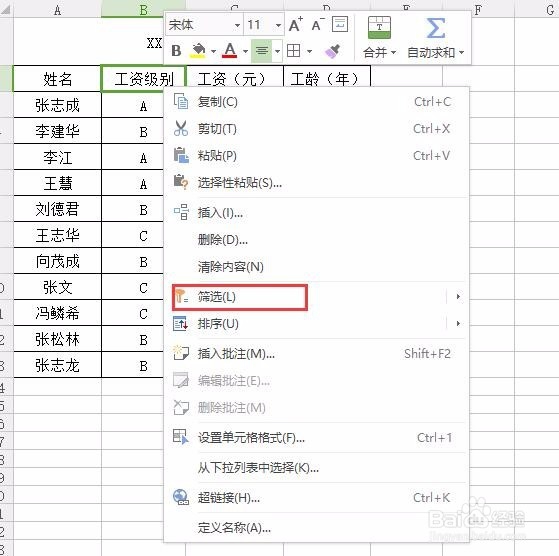 3/7
3/7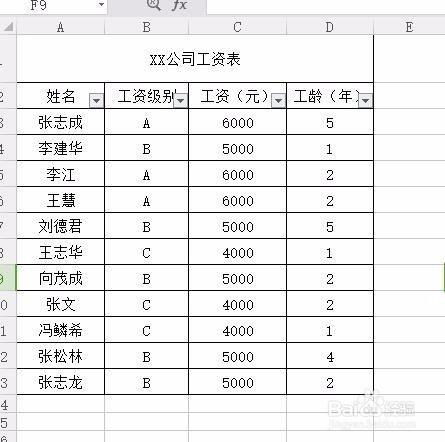 4/7
4/7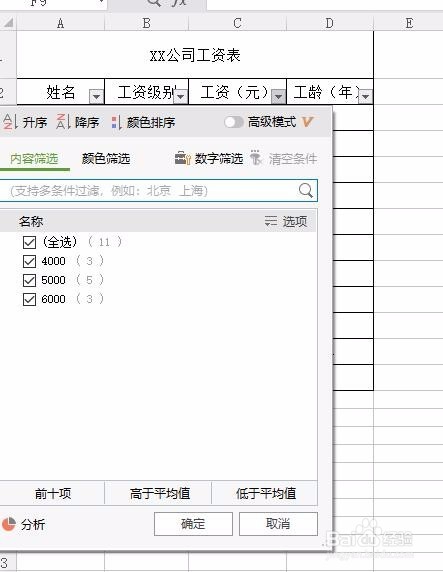 5/7
5/7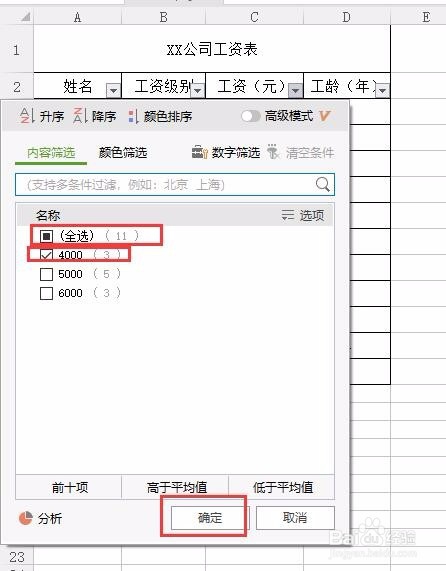 6/7
6/7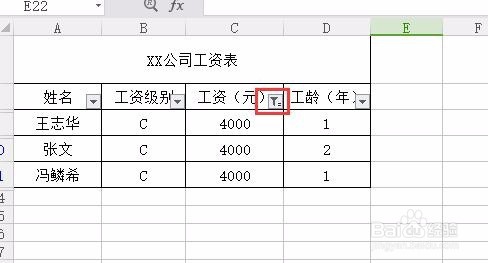 7/7
7/7
如何使用WPS表格筛选功能,我简单的制作了一个表格。就以以下这个表格为例进入演示操作。第一步,点击表头的任意一个单元格。
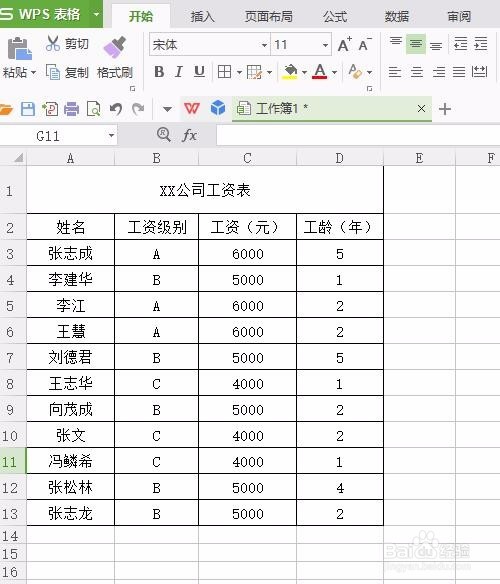 2/7
2/7然后点击鼠标右键,然后在菜单栏里点击【筛选】
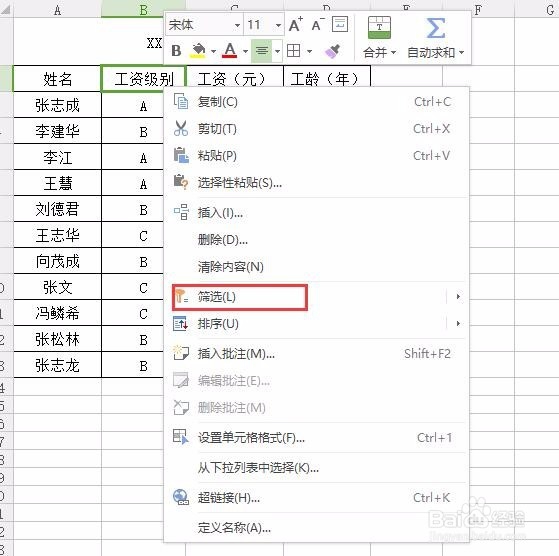 3/7
3/7这下,我们就可以看到姓名、工资单元格右侧有一个向下的图标。这说明筛选功能启动了。
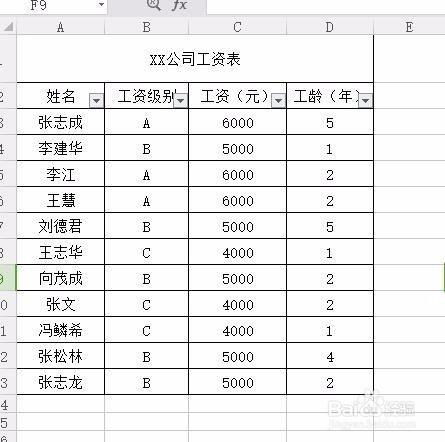 4/7
4/7在任意一个表头右下角,点击右下角的图标,就会弹出筛选的内容。(截图是我对点击工资右下角的图标,然后弹出的窗口,我们可以看到每个相同的工资有多少人及,总共要发多少人的工资。)
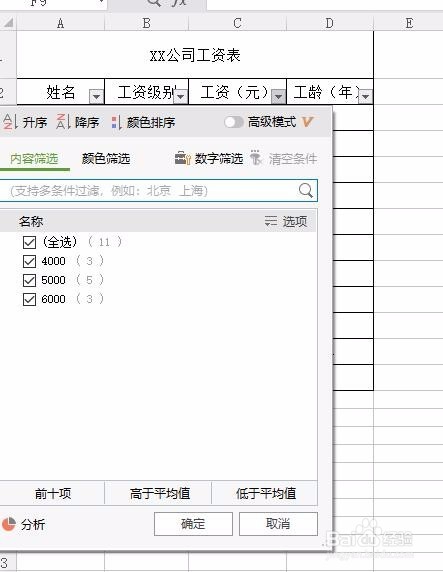 5/7
5/7如果我们只想看某一类或某几类的内容,那我们就先将【全选】前的钩点击去掉,然后在某一类或某几类打钩,最后点击【确定】,就行了。
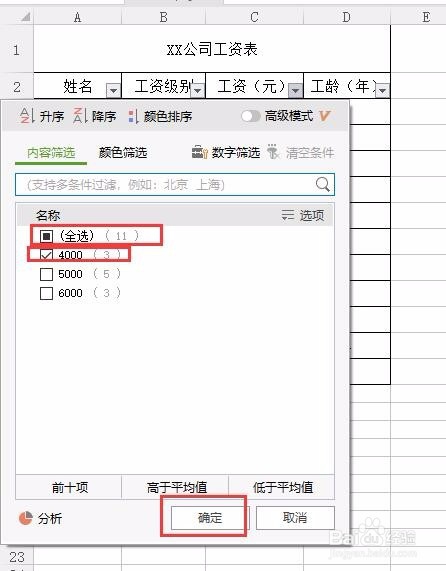 6/7
6/7这是我筛选的工资为4000元的人员,我们可以发现,进入某一类筛选后,右下角的图标有点不一样,多了两点。这也就是提醒我们该表头进入了筛选,有些内容没显示。
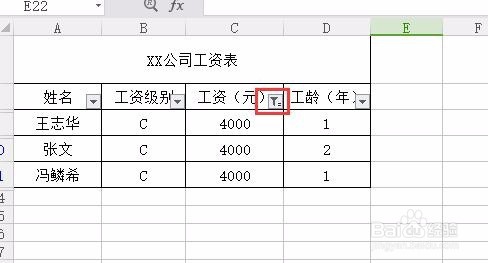 7/7
7/7就先讲到这里吧,大家先把基础的筛选功能学会,不然讲太多,大家可能记不住。最后,希望我的讲解对你有所帮助。
WPSWPS表格版权声明:
1、本文系转载,版权归原作者所有,旨在传递信息,不代表看本站的观点和立场。
2、本站仅提供信息发布平台,不承担相关法律责任。
3、若侵犯您的版权或隐私,请联系本站管理员删除。
4、文章链接:http://www.1haoku.cn/art_381612.html
上一篇:如何在刺激战场春节模式中打年兽
下一篇:驾考宝典软件中的推送消息在哪里开启?
 订阅
订阅